问题表现与常见原因
当“网上邻居”无法使用时,用户通常会遇到无法访问局域网内其他计算机、找不到共享文件夹、或显示“网络路径未找到”等错误,这一问题可能由多种因素引起,包括网络配置错误、服务未启动、防火墙拦截或硬件故障等,需要明确问题发生的具体场景,例如是单个设备无法访问,还是整个局域网内多台设备均受影响,是否伴随其他网络异常(如无法上网)也能帮助缩小排查范围。
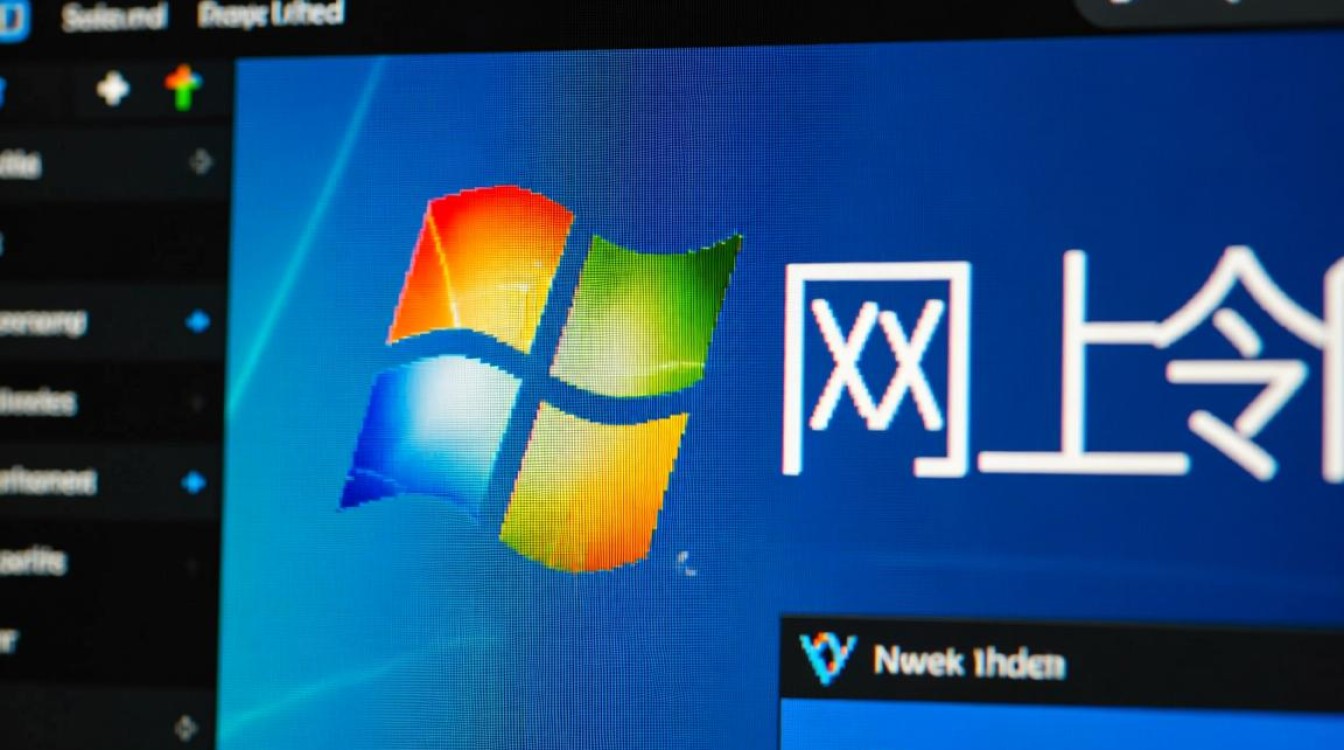
网络基础设置检查
网络基础配置是首要排查环节,确保计算机已正确连接到局域网,网线或Wi-Fi连接稳定,对于有线连接,检查网线是否插紧,路由器或交换机端口指示灯是否正常;对于无线连接,确认是否连接到正确的Wi-Fi网络,检查IP地址配置,在Windows系统中,可通过命令提示符输入ipconfig查看IP地址、子网掩码和默认网关,若IP地址为169.254.x.x(APIPA地址),表明设备未正确获取IP,需检查路由器DHCP服务或手动设置静态IP。
网络发现与共享设置
“网上邻居”依赖网络发现和共享功能,需确保相关服务已启用,在Windows中,进入“控制面板”>“网络和共享中心”>“更改高级共享设置”,检查“启用网络发现”和“启用文件和打印机共享”是否勾选,确认“密码保护的共享”选项符合需求(如家庭网络可设为“关闭”),对于不同网络配置文件(如专用、公用),需分别设置,避免因配置不一致导致无法访问。
关键服务与协议检查
系统服务的异常可能导致“网上邻居”功能失效,需启用以下服务:

- Function Discovery Provider Host:提供网络设备发现功能。
- Function Discovery Resource Publication:发布网络资源。
- SSDP Discovery:支持UPnP设备发现。
- Computer Browser:维护局域网计算机列表。
可通过“服务”管理器(services.msc)启动并设置这些服务为“自动”,确保TCP/IP NetBIOS Helper服务运行,该服务负责NetBIOS名称解析,对旧版共享协议尤为重要。
防火墙与第三方安全软件
防火墙可能拦截文件共享所需的网络端口,检查Windows Defender防火墙或第三方安全软件,确保允许“文件和打印机共享”通过,具体操作:在防火墙设置中找到“允许应用或功能通过Windows Defender防火墙”,勾选“文件和打印机共享”,若使用第三方杀毒软件,暂时禁用其网络防护功能,测试是否恢复正常,以确认是否为拦截原因。
网络协议与驱动问题
网络协议配置错误或驱动故障也可能引发问题,尝试重置TCP/IP堆栈:以管理员身份运行命令提示符,输入netsh int ip reset并重启计算机,对于驱动问题,更新或重新安装网卡驱动:在“设备管理器”中找到网卡,右键选择“更新驱动程序”或“卸载设备”后重启,若问题仍存在,可尝试更换网卡或USB转网卡适配器,排除硬件故障可能。
其他潜在解决方案
若上述方法无效,可尝试以下步骤:

- 重置网络:在命令提示符中运行
netsh winsock reset,重启计算机。 - 映射网络驱动器:手动输入共享文件夹路径(如
\\计算机名\共享名),测试是否可访问。 - 检查工作组设置:确保所有计算机处于同一工作组(“控制面板”>“系统”>“更改设置”>“计算机名”)。
- 临时禁用IPv6:在网卡属性中取消勾选“Internet协议版本6(TCP/IPv6)”,部分旧设备可能存在兼容性问题。
相关问答FAQs
Q1: 为什么“网上邻居”只能看到部分计算机,无法显示所有设备?
A: 可能原因包括:目标计算机未启用网络发现、不在同一工作组或域、或Computer Browser服务异常,建议检查所有设备的网络发现设置和计算机名/工作组一致性,并确保Computer Browser服务正常运行。
Q2: 提示“拒绝访问”共享文件夹,如何解决?
A: 通常是由于权限设置或账户问题,在共享文件夹属性中检查“安全”标签,确保当前用户有读取/写入权限;若启用了密码保护共享,需使用目标计算机的有效账户登录,也可尝试关闭密码保护共享(在家庭网络中)或创建与目标计算机同名的本地账户。